فہرست کا خانہ
جب بھی آپ ایکسل ورک شیٹ پر کام کرتے ہیں، ہو سکتا ہے کہ آپ دو یا زیادہ سیلز کے درمیان تعلق تلاش کرنا چاہیں۔ فرض کریں کہ آپ معیار کو دوسرے خلیوں کے ساتھ ملانا چاہتے ہیں۔ اس صورت میں، آپ MATCH فنکشن استعمال کر سکتے ہیں۔ بنیادی طور پر، یہ تیزی سے اور آسانی سے مختلف تلاش کرتا ہے، قدروں کی تلاش کرتا ہے، اور کسی نمبر میں تلاش کی قدر کی متعلقہ پوزیشن واپس کرتا ہے۔ اگر آپ جاننا چاہتے ہیں کہ MATCH فنکشن کو کیسے استعمال کیا جائے، تو ہم یہاں حقیقی زندگی کی مثالیں دینے کے لیے موجود ہیں۔ اس مضمون میں، ہم آپ کو ایکسل میں MATCH فنکشن استعمال کرنے کے لیے مختلف معیاروں پر مبنی سات مثالیں دکھانے جا رہے ہیں۔ تو، آئیے شروع کرتے ہیں۔

پریکٹس ورک بک ڈاؤن لوڈ کریں
درج ذیل پریکٹس ورک بک ڈاؤن لوڈ کریں۔ اس سے آپ کو موضوع کو مزید واضح طور پر سمجھنے میں مدد ملے گی۔
MATCH Function.xlsx
MATCH فنکشن کا تعارف
The ایکسل میں MATCH فنکشن ایک قطار، کالم یا ٹیبل میں تلاش کی قدر کی پوزیشن کا پتہ لگانے کے لیے استعمال کیا جاتا ہے اور ایک صف میں کسی آئٹم کی متعلقہ پوزیشن لوٹاتا ہے جو ایک مخصوص ترتیب میں ایک مخصوص قدر سے میل کھاتا ہے۔

- نحو:
=MATCH(lookup_value,lookup_array,[match_type]) <3
- دلائل کی وضاحت:
ریٹرن ویلیو:
لکھ اپ ویلیو کی متعلقہ پوزیشن لوٹاتا ہے۔
دستیاب ورژن:
ایکسل سے قابل عمل 2003.
ایکسل میں MATCH فنکشن استعمال کرنے کی 6 مثالیں
MATCH فنکشن کو اچھی طرح سے جاننے کے لیے، ہم نے ایک ڈیٹا سیٹ منسلک کیا ہے جہاں ہم نے کچھ “ مصنوعات " کے ساتھ ' قیمت " اور ' سیریل نمبرز " . اب، ہمیں اپنی تلاش کی قدر کے لیے بالکل درست یا تخمینی مماثلت معلوم ہوتی ہے۔

ذکر کرنے کی ضرورت نہیں، ہم نے " Microsoft کا استعمال کیا ہے۔ 365 " ورژن۔ آپ اپنی سہولت کے مطابق کوئی دوسرا ورژن استعمال کر سکتے ہیں۔
1. کسی قدر کی پوزیشن تلاش کرنا
MATCH فنکشن کی تفصیل سے، آپ سمجھ گئے ہیں کہ یہ فنکشن آپ کو ایک صف سے دی گئی تلاش کی قدر کا پتہ لگانے میں مدد ملے گی۔ آئیے مثالیں دیکھتے ہیں۔
1.1 عین مطابق مماثلت
MATCH فنکشن آپ کے lookup_value کے لیے بالکل وہی مماثلت تلاش کرسکتا ہے۔ بالکل اسی میچ کے لیے، صرف کی قدر منتخب کریں۔ مماثل_معیار دلیل بطور 0 ۔
📌 مراحل:
- سب سے پہلے، درج ذیل فارمولہ درج کرنے کے لیے سیل C12 پر جائیں۔
| دلیل | ضروری/اختیاری | وضاحت |
|---|---|---|
| lookup_value | درکار ہے | میں ملنے والی قدرarray |
| lookup_array | درکار ہے | خلیوں کی ایک رینج یا ایک سرنی حوالہ جہاں تلاش کرنا ہے قدر |
| match_type | اختیاری | تعین کرتا ہے کہ کس طرح Excel میں اقدار کے ساتھ lookup_value سے میل کھاتا ہے۔ lookup_array ۔ یہاں، 1 = عین مطابق یا اگلا سب سے چھوٹا، 0 = عین مطابق میچ اور -1 = عین مطابق یا اگلا سب سے بڑا |
ہم نے استعمال کیا ہے سیل حوالہ؛ lookup_value سیل D11 ، اور lookup_array تھا C5:C9 ۔ ہم نے بالکل اسی میچ کے لیے matching_criteria کو 0 پر بھی سیٹ کیا۔ MATCH فنکشن سیل D11 میں آپ کی ویلیو کی پوزیشن لوٹاتا ہے۔

1.2 لگ بھگ میچ
ہم ایک تخمینی مماثلت کی بنیاد پر اسے تلاش کر سکتے ہیں۔ زیادہ تر معاملات میں، اعداد کے لیے ایک تخمینی مماثلت استعمال کی جاتی ہے۔ لہذا چیزوں کو آسان رکھنے کے لیے، ہم نمبرز کو اپنے lookup_value کے طور پر سیٹ کرنے جارہے ہیں۔ بہتر تصور کے لیے مراحل کو دیکھیں۔
📌 مراحل:
- ابتدائی طور پر سیل D12 میں درج ذیل فارمولہ داخل کریں۔ .
یہاں، D5:D9 سیل کی حد یہاں l ookup_array ہے۔ چونکہ تخمینہ ہمارا حتمی ہدف ہے، ہم نے اپنے match_type فیلڈ میں 1 کا انتخاب کیا ہے۔ 1 lookup_value کی قریب ترین سب سے چھوٹی قدر لوٹاتا ہے۔ یہاں، 300 335 کے قریب ترین قدر ہے۔ اور ہمارے فارمولے نے 3 کی پوزیشن واپس کردی۔
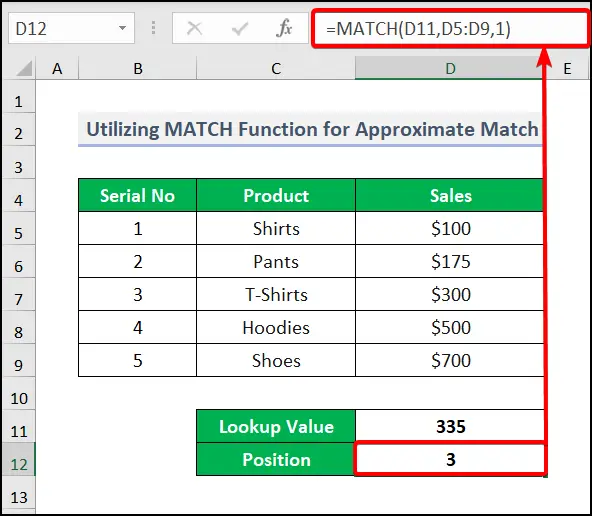
1.3 مخصوص ٹیکسٹ میچ
MATCH فنکشن کر سکتا ہے۔ متن کو اس کی تلاش کی قدر کے طور پر بھی لیں۔ ہم یہ کہنے کی کوشش کر رہے ہیں کہ اگر آپسیل ریفرنس کو جانے بغیر اپنے ڈیٹاسیٹ میں کسی خاص متن کی قدر یا پوزیشن تلاش کرنا چاہتے ہیں، پھر آپ سیل ریفرنس کے بجائے ٹیکسٹ کو lookup_value میں ڈال سکتے ہیں۔ براہ کرم اس فارمولے کو دیکھیں جو ہم نے یہاں بیان کیا ہے۔
📌 مراحل:
- فارمولہ جو ہم نے سیل میں درج کیا ہے D12 2 :C9,0) نحو lookup_value " Pants " لیتا ہے اور lookup_array میں تلاش کرتا ہے۔ C5:C9 .
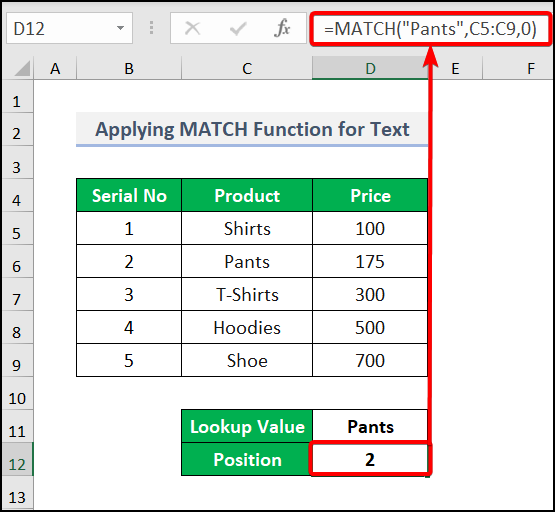
1.4 وائلڈ کارڈ میچ
آپ جزوی متن سے مل سکتے ہیں اور تلاش کرسکتے ہیں ڈیٹاسیٹ میں پوزیشن۔ مثال کے طور پر، آپ " پینٹس " پروڈکٹ کی پوزیشن معلوم کرنا چاہتے ہیں۔ اپنے فارمولے میں، ہم نے متن کی پوزیشن معلوم کرنے کے لیے مکمل فارم کے بجائے وائلڈ کارڈ ” Pa* ” استعمال کیا ہے۔ وائلڈ کارڈ کا طریقہ بہت اچھا ہے، ٹھیک ہے؟ ایسا کرنے کے لیے طریقہ کار پر عمل کریں۔
📌 مراحل:
- سب سے پہلے سیل C12<میں درج ذیل فارمولہ درج کریں۔ 2>۔
یہاں، MATCH فنکشن عین مطابق مماثلت تلاش کرتا ہے جب ہم lookup_array میں matching_criteria 0 درج کرتے ہیں۔ بطور B5:B9 متن کے لیے Pa* بطور lookup_value ۔ پھر INDEX فنکشن MATCH کے تلاش کے نتائج کی قدر لوٹاتا ہے۔فنکشن یہاں، INDEX فنکشن پہلے MATCH فنکشن کا نتیجہ لیتا ہے اور پھر C5:C9 صف اور Pa*<کے درمیان تعلق تلاش کرتا ہے۔ 2> متن۔

2. دوسری قدر سے مطابقت رکھنے والی قدر تلاش کرنا
ہم کسی دوسری قدر سے مطابقت رکھنے والی قدر تلاش کر سکتے ہیں۔ ہمیں MATCH فنکشن کے ساتھ INDEX نامی ایک اور فنکشن استعمال کرنے کی ضرورت ہے۔ INDEX فنکشن رینج یا صف میں دیئے گئے مقام پر قدر واپس کرتا ہے۔ پھر MATCH فنکشن میچ کو چیک کرتا ہے۔ آئیے فارمولے میں جائیں . =INDEX(C5:C9, MATCH(C11, B5:B9,0))
The B5:B9 وہ صف ہے جہاں ہمیں قدر تلاش کرنے کی ضرورت ہے۔ MATCH فنکشن کا استعمال کرتے ہوئے، ہم نے row_number سیٹ کیا ہے۔ آپ نے دیکھا ہے کہ کس طرح MATCH پوزیشن فراہم کرتا ہے۔ MATCH حصہ یہاں 2 پر فراہم کیا گیا ہے۔ پھر، صف B5:B9 سے، INDEX فنکشن نے قط 2 کی پوزیشن کی قدر لوٹائی۔

3. ارے فارمولہ میں MATCH فنکشن کو لاگو کرنا
ہم MATCH فنکشن کو ایک ارے فارمولے میں استعمال کر سکتے ہیں۔ نتیجہ ظاہر کرنے کے لیے ہمیں INDEX فنکشن کی بھی ضرورت ہے۔
📌 مراحل:
- بنیادی طور پر، جائیں سیل C14 اور فارمولہ لکھیں۔
فارمولہ کی وضاحت:
یہاں ہم نے MATCH میں 1 کو بطور lookup_value استعمال کیا ہے۔ اور lookup_array کو ان کے متعلقہ کالموں میں دو معیارات کی جانچ کے نتائج کو ضرب دے کر ملایا گیا تھا۔ آپ حیران ہوں گے کہ ہم نے 1 کو lookup_value کے طور پر کیوں استعمال کیا ہے۔ آئیے آپ کو سمجھنے میں مدد کرتے ہیں۔
( C12=B5:B10 ) اور ( C13=C5:C10 ) TRUE کی ایک صف فراہم کرتے ہیں۔ یا FALSE ۔ صفوں کو ضرب دینے سے، TRUE اور FALSE کی ایک اور صف بنتی ہے۔ 1 وہ قدر جس کی ہم تلاش کر رہے تھے۔ پھر اس پر عمل کرنے کے لیے ENTER دبائیں۔ چونکہ یہ ایک صف کا فارمولا ہے، آپ کو CTRL + SHIFT + ENTER اگر آپ Microsoft 365 سبسکرائبر نہیں ہیں تو دبانے کی ضرورت ہے۔

4. کیس حساس میچ فارمولہ کا استعمال
کچھ کیس حساس متن کے لیے، آپ کو EXACT فنکشن استعمال کرنے کی ضرورت ہے اور پھر معیار سے ملنے کے لیے MATCH فنکشن۔ یہاں استعمال ہونے والے فارمولے کی ساخت دوسرے MATCH فنکشن فارمولے سے قدرے مختلف ہے۔ آئیے اس مثال کو دیکھتے ہیں جو ہم نے یہاں شامل کی ہے۔
📌 مراحل:
- ہمیں سیل <1 میں درج ذیل فارمولہ داخل کرنے کی ضرورت ہے۔>D12 پہلے۔
یہاں، EXACT(C5:C9, D11) نحوی <1 کے لیے بالکل وہی مماثلت لوٹاتا ہے>lookup_array C5:C9 ، اور منطقی دلیل TRUE موجودہ قدر کی نمائندگی کرتا ہے EXACT فنکشن سے۔

لیکن جب آپ lookup_value میں ایک چھوٹا حرف استعمال کرتے ہیں تو یہ واپس آتا ہے #N/A . تو ہم کہہ سکتے ہیں کہ یہ فارمولہ درست طریقے سے کام کرتا ہے۔ نیچے دی گئی تصویر دیکھیں۔

5. ISNA اور MATCH فنکشنز کا استعمال کرتے ہوئے دو کالموں کا موازنہ
ہم نے ایک ڈیٹا سیٹ لیا ہے جسے ہم نے فہرست میں رکھا ہے، اور اب ہم دوسری فہرست کا پہلی فہرست سے موازنہ کرنا چاہتے ہیں اور ان اقدار کو ظاہر کرنا چاہتے ہیں جو پہلی فہرست میں ظاہر نہیں ہوتی ہیں۔ ڈیٹا سیٹ کو دیکھیں جہاں ہم ISNA اور MATCH فنکشنز کا استعمال کرتے ہوئے دو کالموں کا موازنہ کرنا چاہتے ہیں۔ متن کی شکل میں منطقی نتیجہ ظاہر کرنے کے لیے ہم IF فنکشن کا بھی استعمال کرتے ہیں۔

📌 مراحل:
- D5 سیل میں درج ذیل فارمولہ درج کریں۔
یہاں، ایکسل میں MATCH فنکشن TRUE لوٹاتا ہے۔ ایک ہی میچ کے لیے اور FALSE مماثل معیار کے لیے۔ پھر ISNA فنکشن MATCH فنکشن سے موصول ہونے والے نتائج کو پلٹتا ہے۔ آخر میں، IF فنکشن متن کے طور پر منطقی آؤٹ پٹ واپس کرتا ہے۔ ایکسل HYPERLINK کا استعمال کیسے کریں۔فنکشن (8 مثالیں)
6. دو کالموں کے درمیان میچ فنکشن کا اطلاق
اس سیکشن میں، آپ دو کالموں کے درمیان میچ کرسکتے ہیں۔ فرض کریں کہ آپ نے پروڈکٹس کی ایک فہرست بنائی ہے جو پچھلے کالم سے ملتی ہے اور " قیمت " کی قدر لینا چاہتے ہیں جو ہمارے نئے کالم میں بالکل مماثل ہے۔ ایسا کرنے کے لیے، ہمیں INDEX اور MATCH فنکشنز کو ایک ساتھ استعمال کرنے کی ضرورت ہے۔ درج ذیل فارمولے کا استعمال کریں۔
📌 مراحل:
- سب سے پہلے، F5 پر جائیں اور فارمولہ داخل کریں۔ .
یہ فارمولا کالم B اور E کے درمیان متن کا موازنہ کرتا ہے اور مماثل قدر لوٹاتا ہے۔
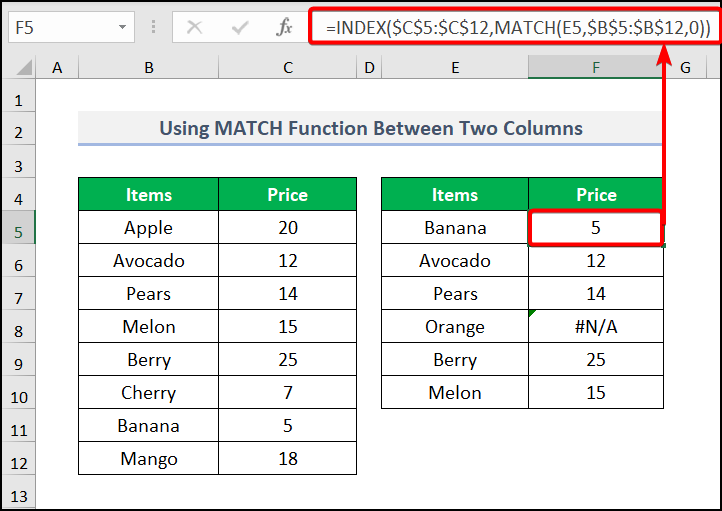
پریکٹس سیکشن
ہم آپ کی مشق کے لیے دائیں جانب ہر شیٹ پر پریکٹس سیکشن فراہم کیا ہے۔ براہ کرم اسے خود کریں۔
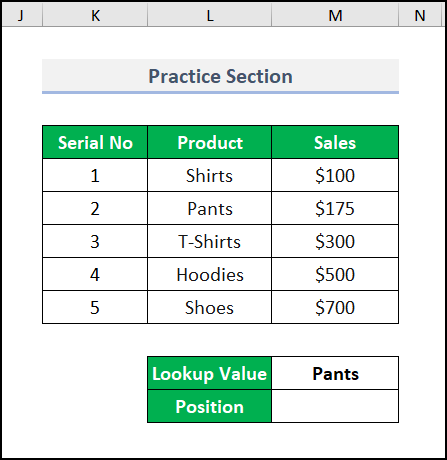
مزید پڑھیں: ایکسل کا استعمال کرتے ہوئے جزوی ٹیکسٹ میچ تلاش کرنا [2 آسان طریقے] <3
نتیجہ
یہ آج کے سیشن کے بارے میں ہے۔ اور یہ ایکسل میں MATCH فنکشن استعمال کرنے کے کچھ آسان طریقے ہیں۔ اگر آپ کے کوئی سوالات یا مشورے ہیں تو براہ کرم ہمیں تبصرے کے سیکشن میں بتائیں۔ بہتر تفہیم کے لیے، براہ کرم پریکٹس شیٹ ڈاؤن لوڈ کریں۔ دریافت کرنے کے لیے ہماری ویب سائٹ، Exceldemy ، ایک سٹاپ ایکسل حل فراہم کنندہ ملاحظہ کریں۔مختلف قسم کے ایکسل طریقے۔ اس مضمون کو پڑھنے میں آپ کے صبر کا شکریہ۔

